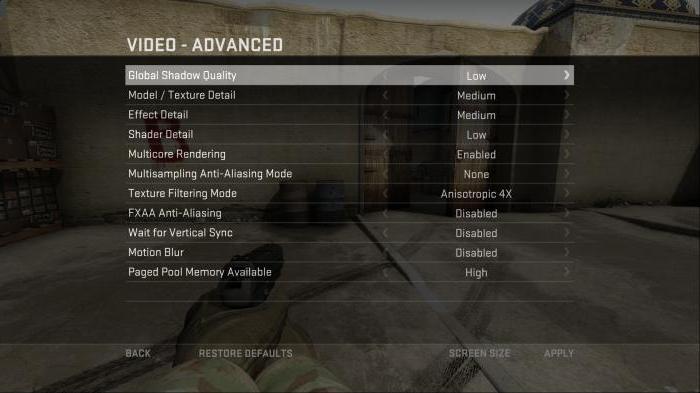Automatyczna instalacja sterowników. Instalowanie sterowników
Automatyczna instalacja sterowników to pytanie,co naprawdę martwi większość użytkowników po skonfigurowaniu systemu Windows. Jest to program, dzięki któremu system operacyjny może współdziałać z różnymi urządzeniami komputerowymi.

Dlaczego jest to konieczne?
Jeśli nie ma odpowiedniego sterownika (dlaslang po prostu "drewno opałowe"), system operacyjny po prostu nie wie, jak pracować z urządzeniem. I często nie rozumie, co to naprawdę jest za adaptację i za to, co jest potrzebne. Z tego powodu należy dokładnie rozważyć proces instalacji sterowników. W przeciwnym razie nie będziesz w stanie czerpać pełnych przyjemności z pracy na komputerze.
Jak skonfigurować pakiet oprogramowania
Najlepiej byłoby, gdyby instalacja sterownika odbyła się w systemietaka sekwencja: oprogramowanie chipsetu na płycie głównej, następnie ustawienie adaptera wideo (dyskretne lub wbudowane) i po pozostałych komponentach.
Jak to zrobić z dyskiem?
Płyty główne same w sobie zawierają dużąliczba urządzeń. Na przykład kontroler USB 3.0, karta sieciowa, karta dźwiękowa. Wszystkie te sterowniki można wygodnie zainstalować bezpośrednio ze specjalnego dysku dostarczonego z komputerem lub płytą główną. Rozsądnie byłoby utworzyć kopię określonego dysku.
Znajdujemy plik o nazwie Setup.exe (Autorun.exe, Uruchom.exe, możliwe jest również rozwiązanie * .msi), uruchom go. Przejdź do zakładki Sterowniki. Zaakceptuj warunki. Wszystko - rozpoczęła się automatyczna instalacja sterowników.
Programy dla urządzeń peryferyjnych (na przykład dla drukarki)są ustalane podobnie. Czasami może być konieczne zainstalowanie sterownika, a następnie podłączenie urządzenia. Najczęściej odpowiednie zalecenia są dostępne na opakowaniu.

Jak mogę sprawdzić, czy wszystkie sterowniki urządzeń są już zainstalowane?
Aby poradzić sobie z zadaniem,należy uruchomić menu Start, następnie wybrać Komputer, kliknąć prawym przyciskiem myszy menu kontekstowe i przejść do Właściwości. Możesz również otworzyć okno "System", naciskając kombinację klawiszy Win + Pause / Break. Następnie wybierz "Menedżer urządzeń". Jeśli wszystko zostanie wykonane poprawnie, zobaczysz zdjęcie bez żółtych znaków zapytania, to znaczy bez nieznanych urządzeń. W związku z tym wszystkie mechanizmy podłączone do komputera otrzymały już własne "drewno opałowe".
Automatyczna instalacja sterowników. Darmowa instalacja z oficjalnej strony
Następna metoda jest dobra, jeśli jesteśz jakiegoś powodu nie masz płyty instalacyjnej na płycie głównej lub komputerze, co zostało omówione powyżej. Pozytywną stroną tej sytuacji jest to, że oficjalna strona producenta pozwala uzyskać najnowsze wersje sterowników. Jeśli nie wiesz, która płyta główna jest zainstalowana na komputerze, najprostszym sposobem na sprawdzenie jest otwarcie obudowy komputera i obejrzenie etykiety na płycie. Z reguły informacje te są umieszczane w najbardziej widocznym miejscu, a także oznaczone dużymi literami.

Oto producent twojej płyty głównej. Jeśli chcesz nauczyć się zarówno tego, jak i modelu płyty głównej bez otwierania obudowy komputera, użyj programu CPU-Z. Dostępna jest również poręczna wersja przenośna. Pobierz i uruchom program. Na zakładce Mainbord znajdziesz producenta i model płyty głównej.
Z laptopem tak samo. Idziemy na stronę producenta tego urządzenia, przejdź do "Support" i poszukaj swojego modelu. Wybieramy system operacyjny zainstalowany na laptopie i pobieramy wszystkie sterowniki.
Rozpakuj pobrane archiwa. Zainstaluj sterowniki, uruchamiając program Setup.exe. Powyższe metody mogą stanowić około 95 procent przypadków. A co z pozostałymi 5 procentami, rozważ to poniżej.
Aktualizowanie sterowników produktów Intel
"Drewno opałowe" z powodzeniem zainstalowaliśmy, ale czasami (dona przykład każdego roku) dobrze byłoby je zaktualizować. Różni producenci nieustannie udoskonalają i ulepszają oprogramowanie swoich produktów. Znacząco rozszerzają swoją funkcjonalność dzięki wydaniu nowych wersji sterowników. Dlatego warto je zainstalować.
Sprawdź nowe wersje sterowników na stronieproducent płyty głównej lub komputera. Jednak w wielu przypadkach można je pobrać ze strony firmy Intel. W pasku wyszukiwania przeglądarki wpisz "Wsparcie Intel". Następnie w wynikach wybierz "Aktualizuj sterowniki Intel". Dostajemy się do strony, na której "sprawdzamy nasz system pod kątem aktualizacji".
Jeśli nie widzisz tego przycisku, spróbujdostosuj Javę. Z reguły będzie można pobrać go tutaj. Zainstaluj, klikając sugerowany link. Po zakończeniu konfiguracji Java uruchom ponownie przeglądarkę, aby ją aktywować.

Aktualizowanie sterowników AMD
Jeśli twój komputer ma procesor lubAMD, firma obsługująca kartę graficzną, można pobrać, a następnie zainstalować nowsze sterowniki ze strony internetowej firmy. Na nim natychmiast otrzymasz propozycję nabycia nowych aktualizacji kart graficznych i procesorów. Interesuje nas zakładka "wsparcie i sterowniki AMD". Musisz wybrać ŚRODKOWE DOWNLOAD CENTER.
Aby automatycznie określić potrzebne sterowniki, pobierz je i zainstaluj, kliknij Pobierz teraz w odpowiedniej sekcji. Uruchom pobrany plik i postępuj zgodnie z instrukcjami.
Automatycznie znajduj i instaluj sterowniki

Powyżej dowiedzieliśmy się, co to jest sterownik i jak z nim pracować, ale to nie wszystko. Następnie przyjrzymy się programom, za pomocą których można automatycznie zainstalować sterowniki.
Rozwiązanie DriverPack. Eto darmowy program do automatycznegoinstalacja sterownika. Warto zauważyć, że może działać bez dostępu do Internetu, ponieważ to rozwiązanie zawiera imponującą bazę danych różnych sterowników. W ten sposób można znacznie przyspieszyć proces ponownej instalacji systemu operacyjnego i zaoszczędzić ogromną ilość czasu.
Za pomocą tego programu, automatyczna instalacjakierowcy zamieniają się w przyjemne wakacje. Zaczynasz program, niezależnie określa on wszystkie urządzenia i sterowniki do nich, a następnie kliknij "Zainstaluj wszystko", wszystko inne, abyś zrobił to wspaniałe narzędzie. W arsenale programu posiada mechanizmy pozwalające sprawdzić poziom istotności kierowcy, dzięki czemu w ciągu kilku kliknięć myszką można aktualizować sterowniki zainstalowane na nowe. Dostępna jest również automatyczna instalacja sterowników Windows XP.

Inny program - Robot kierowcy. Dzięki niemu możesz automatycznie instalować sterownikiWindows 7. Automatycznie przeskanuje komputer i poda listę urządzeń z zainstalowanym "drewnem opałowym". Zobaczysz także sterowniki, dla których narzędzie znalazło aktualizacje. Po zakończeniu analizy program zaproponuje pobranie, a następnie zainstalowanie ich automatycznie.
Do dyspozycji aplikacji jest ogromna bazaDane, które mają najnowsze wersje oficjalnych sterowników, definiujące ponad 100 000 urządzeń. Program otrzymał lustra na serwerach producenta "drewna opałowego" - można je pobrać, jeśli strona producenta nie jest dostępna. Do programu opracowano crack.

Uniblue DriverScanner. Jest to rozwój, który jest konieczny dosłownie dla każdego.użytkowników. Ten program jest naprawdę przydatnym narzędziem dla twojego systemu operacyjnego. Służy do pomyślnego wyszukiwania i natychmiastowego pobierania brakujących sterowników systemu. Ponadto realizowana jest możliwość ich aktualizacji.
Program umożliwia wykonanie pełnej kopii zapasowejkopia sterowników systemu w przypadku problemów z systemem operacyjnym lub problemów z urządzeniem po procedurze aktualizacji "drewna opałowego". Możesz przywrócić system i przywrócić go do stanu roboczego. Program ma przejrzysty i przyjemny interfejs użytkownika.
To oprogramowanie umożliwia skanowanie systemu i wyszukiwanieprzestarzałe sterowniki, pobierz najnowsze wersje, wybierz liczbę jednoczesnych pobrań, zobacz status "drewna opałowego". A także obserwuj proces skanowania, twórz kopie zapasowe wcześniej zainstalowanych sterowników. Za jego pomocą można przywrócić system po awarii, zminimalizować interfejs programu w zasobniku systemowym lub pasku zadań, zobaczyć specjalną notację w zasobniku, użyć zrozumiałego i przyjaznego dla użytkownika interfejsu.
I na koniec
Oprócz powyższych programów istnieje wiele innych rozwiązań, które pomogą wykryć wszystkie urządzenia na twoim komputerze, wybierając dla nich optymalne sterowniki.
Wybór jest zawsze twój. Najważniejsze, aby nie zapomnieć o znaczeniu uruchamiania wszystkich urządzeń na komputerze.